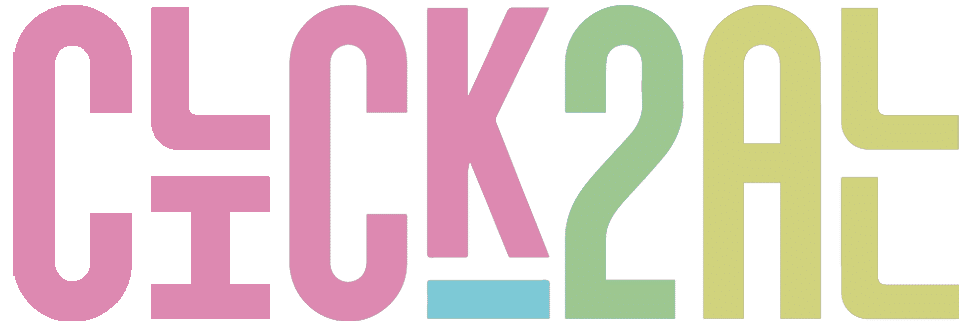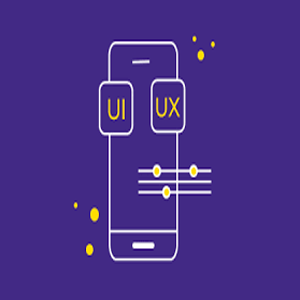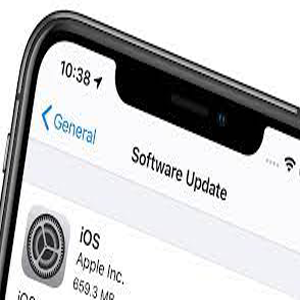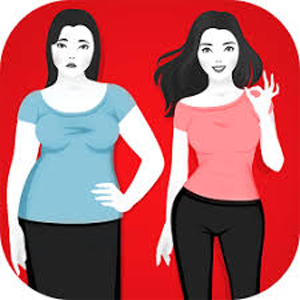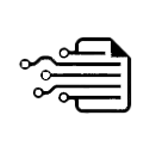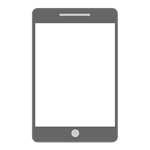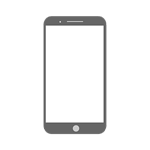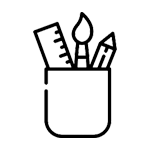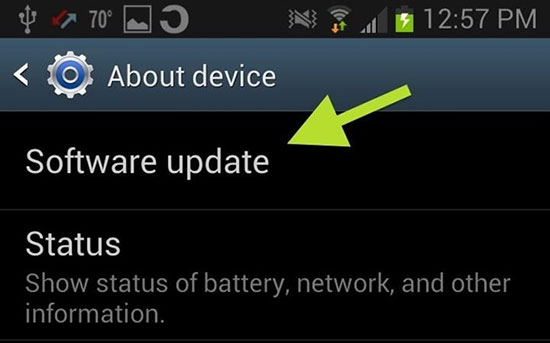
چگونه نسخه اندروید گوشی خود را آپدیت کنیم
آپدیت کردن و بروز رسانی سیستم عامل کاری مهیج و هیجان انگیز برای اکثر کاربران اندروید است زیرا با ظاهر و ویژگی هایی جدید همچنین کارایی و عملکرد بهتر و بالاتری همراه است.دستگاه های اندرویدی به طور معمول کاربران خود را از بروزرسانی های جدید آگاه می کنند اما گاهی اوقات ممکن است به دلایلی این کار به تأخیر و تعویق بیفتد. قبل از آپدیت اندروید و برنامه هایتان لازم است که حتماً نسخه پشتیبانی از اطلاعاتتان بصورت ذخیره داشته باشید.
پشتیبان گیری قبل از آپدیت
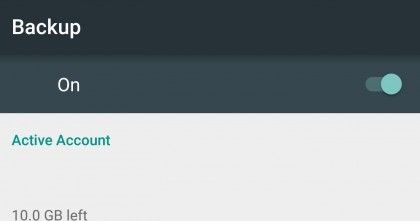
برای تهیه نسخه پشتیبان شما می توانید به صورت دستی اطلاعاتتان را داخل کامپیوتر یا رم ذخیره کنید همچنین می توانید از منوها و گزینه های خود گوشی که به صورت اتوماتیک عمل بک آپ گیری را انجام می دهید استفاده کنید. مزیتی که این روش نسبت به روش دستی دارد این است که شما در روش دستی فقط داده هایتان را جا به جا می کنید اما در روش اتوماتیک تمامی رمزها و تنظیمات اعمال شده روی گوشی حفظ خواهد شد و در صورت موفق بودن عملیات آپدیت سیستم عامل تمامی تنظیمات نسخه قدیم روی نسخه جدید اعمال شده و شما نیازی به دوباره تنظیم کردن آن ندارید.
رفتن به تنظیمات گوشی

برای بروزرسانی نسخه اندروید دستگاهتان وارد پنجره تنظیمات گوشی شوید.
برای دسترسی به پنجره تنظیمات می توانید آن را بین برنامه های نصب شده روی گوشی پیدا کنید که اکثراً به شکل چرخ دنده است و یا از قسمت اعلانات نوار کشویی را به سمت پایین کشیده و گزینه تنظیمات را انتخاب کنید.اینکه آپدیت جدیدی از اندروید موجود است یا خیر توسط خود گوشی تشخیص داده می شود تنها در برخی دستگاههای سامسونگ نیاز است که آنها را با استفاده از کابل به یک سیستم کامپیوتری متصل نموده و آپدیت سیستم عامل را از این طریق انجام داد.
۲- انتخاب گزینه About یا در مورد گوشی

بعد از وارد شدن به پنجرهٔ تنظیمات گوشی خود نوار لغزاننده و یا اسکرول خود را به سمت پایین بکشید و گزینه about….. را انتخاب کنید. گزینه about اطلاعاتی را در مورد گوشی و سیستم عامل اندرویدتان به شما می دهد مانند نسخه اندروید، مدل گوشی، نرم افزارها، بروزرسانی ها و… انتخاب گزینه آپدیت های سیستم این گزینه اکثراً آخرین گزینه در پنجره تنظیمات همهٔ گوشی هاست و بسته به مدل گوشی به نام های about tablet یا about phone و یا about device شناخته می شود. بعد از انتخاب گزینه about پنجره ای برایتان نمایان می شود برای بروزرسانی اندروید (در صورت موجود بودن نسخه جدید)و یا نرم افزارهای گوشی تان گزینه system update یا software update را انتخاب کنید. دکمهٔ check now را بزنید. گوشی شما آخرین آپدیت های موجود و در دسترس را پیدا خواهد کرد. موجود بودن نسخه جدید نرم افزارها و سیستم عامل ها به سازندگان و ارائه دهندگان آن ربط دارد و بروزرسانی های جدید اکثراً برای تمامی دستگاه ها و همیشه در دسترس و موجود است. در صورتی که آپدیت جدیدی برای دستگاه شما موجود باشد، دستگاه شروع به دانلود می کند. آپدیت ها و مخصوصاً آپدیت اندروید دارای حجم زیادی است و ممکن است دانلود کردن آن مدت زمانی طول بکشد.در این مرحله نکته ای لازم به ذکر است اینکه دستگاه شما باید به شبکه وای فای و اینترنت متصل باشد تا بتواند فایل های موجود را دانلود و بروزرسانی را انجام دهد. اتمام کار و راه اندازی مجدد بعد از دانلود فایل ها دستگاه نیاز به restart شدن و آماده شدن برای نصب اطلاعات جدید دارد به همین منظور بعد از اتمام دانلود دکمهٔ را بزنید. نصب داده های جدید ممکن است چندین دقیقه طول بکشد به همین دلیل برای نصب کامل و به وجود نیامدن مشکلی در حین نصب، گوشی خود را به شارژر متصل کرده و از ذخیره برق و باتری آن اطمینان کامل پیدا کنید و بعد مراحل نصب را انجام دهید. اگر در حین نصب باتری گوشی تان تمام شده و گوشی خاموش شود عملیات بروزرسانی به صورت ناقص انجام شده و ممکن است که جدا از نصب نشدن سیستم عامل جدید سیستم عامل قبلی تان از بین رفته باشد و گوشی تان را دچار مشکلاتی کند بنابراین حتماً در حین دانلود و نصب سیستم عامل گوشی تان را به شارژر متصل کنید.